Kaip išgauti originalius vaizdus iš PDF failų
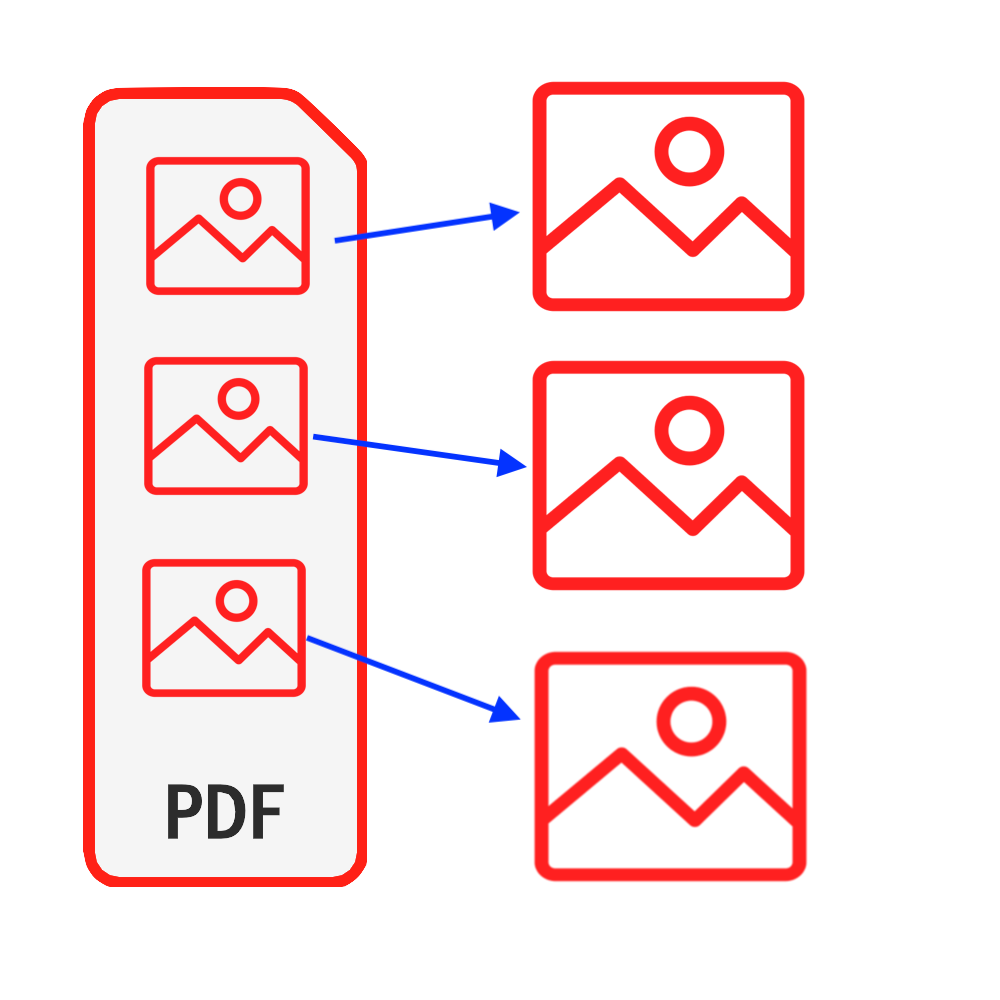
Įvadas
PDF yra vienas iš dažniausiai naudojamų dokumentų tipų. Kai kuriais atvejais galite norėti vaizdų iš PDF failų, kad padarytumėte vaizdus, galite padaryti savo PDF failų ekrano kopiją, tačiau tai, ką jūs gaunate naudodami šį metodą, nėra originalūs vaizdai. Tai dar labiau pablogina tai, kad yra daug vaizdų, tai užtruks daug laiko. Ši pamoka yra puikus sprendimas išgauti originalius vaizdus iš PDF failų. Nereikia įdiegti jokios programinės įrangos & Jums nereikia jaudintis dėl to, kad bus pažeista failų sauga.
Įrankiai: Ištraukite PDF vaizdus. Šiuolaikinė naršyklė, tokia kaip „Chrome“, „Firefox“, „Safari“, „Edge“ ir kt.
Naršyklės suderinamumas
- Naršyklė, palaikanti „FileReader“, „WebAssembly“, HTML5, „BLOB“, „Download“ ir kt.
- Neišsigąskite šių reikalavimų, nes dauguma pastarųjų 5 metų naršyklių yra suderinamos
Operacijos žingsniai
- Pirmiausia atidarykite savo žiniatinklio naršyklę ir atlikdami vieną iš šių veiksmų, pamatysite, kad naršyklė bus rodoma pagal paveikslėlį žemiau
- Variantas 1: Įveskite šiuos duomenis "https://lt.pdf.worthsee.com/pdf-images" rodoma kaip #1 apačioje esančiame paveikslėlyje ARBA;
- Variantas 2: Įveskite šiuos duomenis "https://lt.pdf.worthsee.com", tada atidarykite Ištraukite PDF vaizdus įrankis naršant "PDF įrankiai" => "Ištraukite PDF vaizdus"
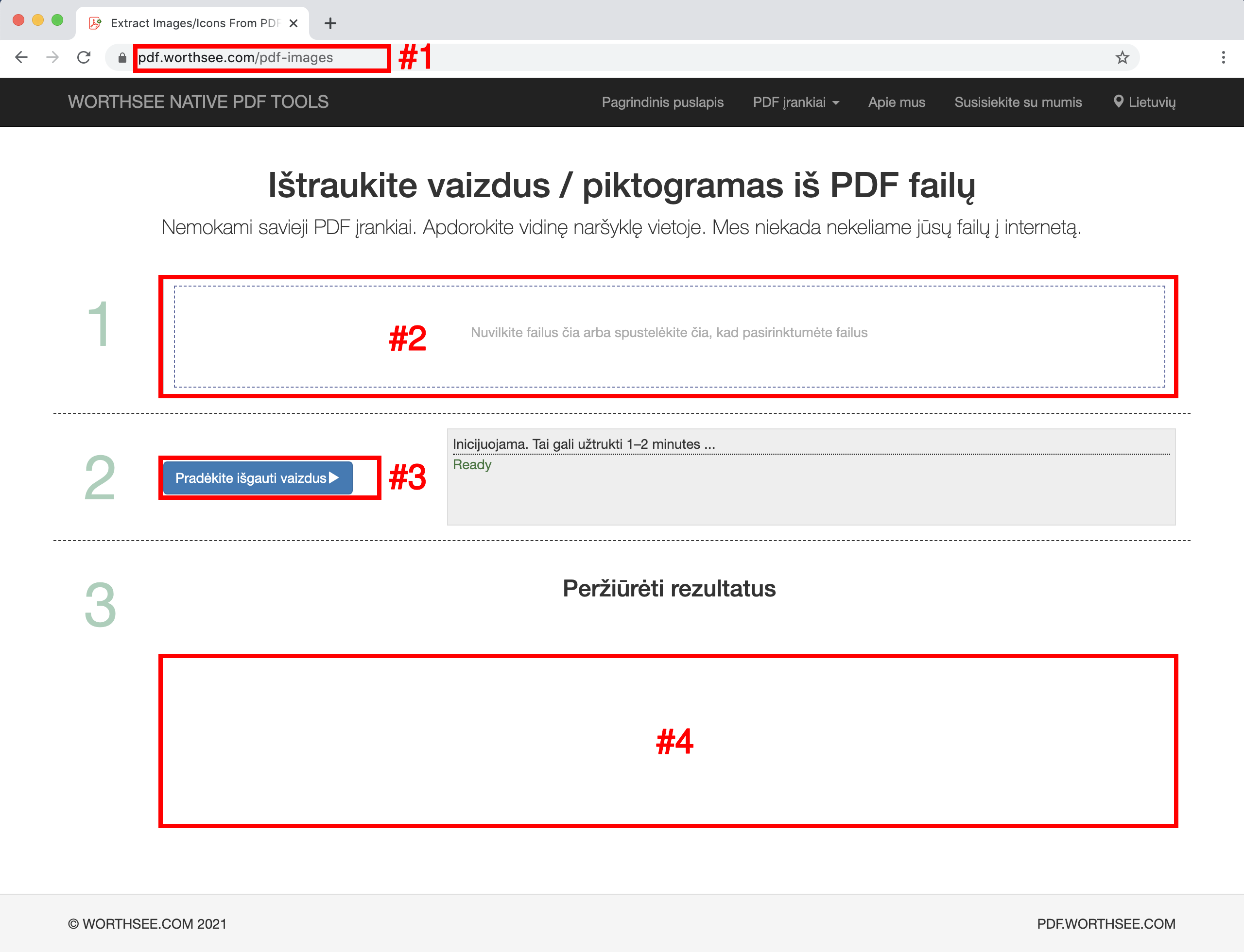
- Spustelėkite srityje "Nuvilkite failus čia arba spustelėkite čia, kad pasirinktumėte failus" (rodoma kaip srityje #2 viršuje esančiame paveikslėlyje) pasirinkti PDF failus
- Taip pat galite nuvilkti failus į tą sritį
- Galite pasirinkti tiek failų, kiek norite, ir galite pasirinkti tiek kartų, kiek norite.
- Pasirinkti failai bus rodomi laukelyje #2 peržiūrai
- Spustelėkite mygtuką "Pradėkite išgauti vaizdus" (rodoma kaip mygtuką #3 viršuje esančiame paveikslėlyje), gali praeiti šiek tiek laiko, jei failai yra dideli
- Kai vaizdai bus išgauti, ištraukti vaizdo failai bus pateikti paveikslėlyje parodytoje vietoje #4 (kaip parodyta aukščiau esančiame paveikslėlyje), ir galite tiesiog spustelėti juos atsisiųsti
- Atsisiuntimo nuoroda bus rodoma sėkmingai apdorojus pasirinktus failus
- Mes taip pat palaikome pakuotėje sugeneruotus failus į ZIP failą. Kai sugeneruotų failų yra per daug, galite naudoti šią funkciją ir supakuoti juos į ZIP failą, kad atsisiųstumėte tik vieną kartą, užuot spustelėję kelis kartus, kad atsisiųstumėte visus failus
Smagiai tikėkitės, kad ši pamoka padės
- Jei kyla kokių nors problemų, atkreipkite dėmesį į tai mūsų DUK puslapiai, jei tai nepadeda, praneškite mums Susisiekite su mumis